iPhone құрылғысының пайдаланушы нұсқаулығы
- iPhone құрылғысының пайдаланушы нұсқаулығы
- iOS 13 жүйесіндегі жаңа мүмкіндіктер
- Қолдау көрсетілген iPhone үлгілері
-
- Ояту және құлпын ашу
- Дыбыс деңгейін реттеу
- Дыбыстар мен дірілдерді өзгерту
- Мүмкіндіктерге Lock экранынан қатынау
- Home экранында қолданбаларды ашу
- Скриншот немесе экран жазбасын түсіру
- Экран бағдарын өзгерту немесе құлыптау
- Тұсқағазды өзгерту
- Экран элементтерін қолжетімді ету
- iPhone құрылғысымен іздеу
- Элементтерді жіберу үшін AirDrop қызметін пайдалану
- Жылдам әрекеттерді орындау
- Control Center терезесін пайдалану және теңшеу
- Today View көрінісін қарау және ұйымдастыру
- Батареяны зарядтау және бақылау
- Күй белгішелерінің мағынасын үйреніңіз
- iPhone құрылғысымен сапар шегу
-
- Calculator
- Compass
-
- FaceTime қызметін орнату
- Қоңыраулар шалу және қабылдау
- Group FaceTime қоңырауын шалу
- Live Photo суретін түсіру
- Қоңырау кезінде басқа қолданбаларды пайдалану
- Камера әсерлерін қосу
- Дыбыс және бейне параметрлерін өзгерту
- Қоңыраудан шығу немесе Messages қолданбасына ауысу
- Қалаусыз қоңырау шалушыларды құрсаулау
-
- Денсаулық және фитнес деректерін жинау
- Денсаулық және фитнес ақпаратын қарау
- Менструалдық цикліңізді бақылау
- Дыбыс деңгейлерін бақылау
- Денсаулық және фитнес деректерін бөлісу
- Денсаулық жазбаларын жүктеп алу
- Medical ID картаңызды жасау және бөлісу
- Орган доноры ретінде тіркелу
- Health деректеріңізді сақтық көшірмелеу
-
- Home жалпы шолуы
- Қосалқы құралдарды қосу және басқару
- Қосалқы құралдарды орнату
- Көбірек үйлер қосу
- HomePod құрылғысын теңшеу
- Камераларды теңшеу
- Маршрутизаторды теңшеу
- Көріністер жасау және пайдалану
- Үйіңізді Siri көмегімен басқару
- Автоматикалар және қашықтан қатынас
- Автоматиканы жасау
- Басқару элементтерін басқалармен бөлісу
-
- Электрондық пошта хабарын жазу
- Тіркемелерді қосу
- Электрондық пошта хабарын бағыттау және жіберу
- Электрондық пошта хабарын қарау
- Электрондық пошта хабарының жоба жазбасын сақтау
- Электрондық пошта хабарларына жалауша қосу және сүзгілеу
- Электрондық поштаңызды ұйымдастыру
- Электрондық пошта хабарын іздеу
- Электрондық пошта хабарларын жою және қалпына келтіру
- Тіркемелермен жұмыс істеу
- Электрондық пошта хабарларын басып шығару
-
- Карталарды қарау
- Орындарды табу
- Айналаға қарау
- Орындарды белгілеу
- Орын туралы ақпаратты алу
- Орындарды бөлісу
- Таңдаулы орындарды сақтау
- Жинақтар жасау
- Трафик және ауа райы ақпаратын алу
- Бағыттар алу
- Кезекті бағыттармен жүру
- Көлігіңізді табу
- Көлік алыңыз
- Maps қолданбасында Flyover турларын алу
- Maps қолданбасын жақсартуға көмектесу
-
- Messages қызметін орнату
- Хабарлар жіберу және алу
- Фотосуреттерді, бейнелерді және дыбысты жіберу
- Хабарларды қимылдату
- iMessage қолданбаларын пайдалану
- Animoji және Memoji кейіпкерін пайдалану
- Digital Touch әсерін жіберу
- Apple Pay қызметімен ақша жіберу және қабылдау
- Хабарландыруларды өзгерту
- Хабарларды сүзгілеу және блоктау
- Хабарларды жою
-
- Фотосуреттер мен бейнелерді қарау
- Фотосуреттер мен бейнелерді өңдеу
- Live Photo суреттерін өңдеу
- Portrait режиміндегі фотосуреттерді өңдеу
- Фотосуреттерді альбомдарда ұйымдастыру
- Photos қолданбасында іздеу
- Фотосуреттер мен бейнелерді бөлісу
- Естеліктерді қарау
- Photos қолданбасында адамдарды табу
- Фотосуреттерді орын бойынша шолу
- iCloud Photos қолданбасын пайдалану
- Фотосуреттерді iCloud Shared Albums арқылы бөлісу
- My Photo Stream альбомын пайдалану
- Фотосуреттер мен бейнелерді импорттау
- Фотосуреттерді басып шығару
- Shortcuts
- Stocks
- Tips
-
- Карталар мен рұқсатнамаларды Wallet қолданбасында сақтау
- Apple Pay мүмкіндігін орнату
- Байланыссыз төлемдер жасау
- Қолданбаларда немесе интернетте төлеу
- Apple Cash қызметін пайдалану
- Apple Card картасын пайдалану
- Карталар мен әрекетті басқару
- Рұқсатнамаларды қосу және басқару
- Рұқсатнамаларды пайдалану
- Weather
-
- iPhone құрылғысына қосылған қосалқы құралдар
-
- AirPods құлақаспаптарын орнату
- AirPods құлақаспаптарымен тыңдау
- AirPods құлақаспаптарымен қоңыраулар шалу және оларға жауап беру
- Siri көмекшісін AirPods құлақаспаптарымен пайдалану
- Дыбысты AirPods және Beats құлақаспаптарымен бөлісу
- AirPods параметрлерін реттеу
- Басқа Bluetooth құлақаспаптарын пайдалану
- Apple Watch
- HomePod және басқа сымсыз динамиктер
- Magic Keyboard
- Принтерлер
-
- Интернет қосылымыңызды бөлісу
- iPad, iPod touch құрылғысында немесе Mac компьютерінде телефон қоңырауларына рұқсат ету
- iPhone құрылғыңыз бен Mac компьютеріңіздің арасында тапсырмаларды беру
- iPhone құрылғысы мен Mac компьютеріңіздің арасында қиып алу, көшіру және қою
- iPhone құрылғысы мен компьютеріңізді USB портын пайдаланып қосу
- iPhone құрылғысын компьютеріңізбен синхрондау
- Файлдарды iPhone құрылғысы мен компьютеріңіз арасында тасымалдау
-
- CarPlay жүйесіне кіріспе
- CarPlay жүйесіне қосылу
- Siri көмекшісін пайдалану
- Көліктің кірістірілген басқару элементтерін пайдалану
- Кезекті бағыттарды алу
- Карта көрінісін өзгерту
- Телефон қоңырауларын шалу
- Музыканы ойнату
- Күнтізбеңізді қарау
- Мәтіндік хабарлар жіберу және алу
- Подкастілерді ойнату
- Аудиокітаптарды ойнату
- Жаңа мақалаларды тыңдау
- Үйіңізді басқару
- Басқа қолданбаларды CarPlay жүйесімен пайдалану
- CarPlay Home экранында белгішелерді қайта реттеу
- CarPlay жүйесінде параметрлерді өзгерту
-
-
- Құпия код орнату
- Face ID функциясын орнату
- Touch ID функциясын орнату
- iPhone құлыптаулы кезде элементтерге қатынасты өзгерту
- Веб-торап пен қолданба құпия сөздерін жасау
- Құпия сөздерді AirDrop мүмкіндігімен бөлісу
- iPhone құрылғысында SMS құпия кодтарын автоматты түрде толтыру
- Екі факторлы түпнұсқалықты растауды басқару
- iCloud Keychain мүмкіндігін орнату
- VPN желісін пайдалану
-
- iPhone құрылғысын қайта іске қосу
- iPhone құрылғысын мәжбүрлеп қайта іске қосу
- iOS жүйесін жаңарту
- iPhone құрылғысын сақтық көшірмелеу
- iPhone құрылғысының параметрлерін әдепкі мәндеріне қайтару
- Барлық мазмұнды сақтық көшірмеден қалпына келтіру
- Сатып алынған және жойылған элементтер
- iPhone құрылғыңызды сату немесе біреуге беру
- Барлық мазмұн мен параметрлерді өшіру
- iPhone құрылғысын зауыттық параметрлерге қалпына келтіру
- Теңшелім профайлдарын орнату немесе жою
-
- Қолжетімділік мүмкіндіктерімен жұмысты бастау
-
-
- VoiceOver параметрін қосу және пайдалану
- VoiceOver параметрлеріңізді өзгерту
- VoiceOver қимылдарын үйрену
- iPhone құрылғысын VoiceOver қимылдарын пайдаланып басқару
- Жүгіргіні пайдаланып VoiceOver мүмкіндігін басқару
- Экрандағы пернетақтаны пайдалану
- Саусағыңызбен жазу
- VoiceOver мүмкіндігін Magic Keyboard пернетақтасымен пайдалану
- Экрандағы брайльді VoiceOver мүмкіндігін пайдаланып теру
- Брайль дисплейін пайдалану
- Қимылдар мен пернелер тіркесімдерін теңшеу
- Меңзер құрылғысы бар VoiceOver мүмкіндігін пайдалану
- VoiceOver мүмкіндігін қолданбаларда пайдалану
- Zoom
- Magnifier
- Display & Text Size
- Motion
- Spoken Content
- Audio Descriptions
-
-
- Маңызды қауіпсіздік ақпараты
- Маңызды ұстау ақпараты
- iPhone құрылғыңыз туралы ақпарат алу
- Ұялы желі параметрлерін қарау немесе өзгерту
- Бағдарламалық жасақтама мен қызмет туралы қосымша ресурстар табу
- FCC сәйкестік мәлімдемесі
- Канаданың ИҒЭД сәйкестік мәлімдемесі
- Ultra Wideband туралы ақпарат
- 1-сыныпты лазер туралы ақпарат
- Apple және қоршаған орта
- Тастау және өңдеу туралы ақпарат
- Copyright
iPhone құрылғысында Siri көмекшісінен сұрау
Siri көмекшісіне сөйлеу — тапсырмаларды орындаудың жылдам жолы. Siri көмекшісінен аударуды, таймерді орнатуды, орынды табуды, ауа райын хабарлауды және т.б. әрекеттерді орындауды сұраңыз. Siri көмекшісін көбірек пайдаланған сайын ол сізге не керек екенін жақсы біледі.
Siri көмекшісін пайдалану үшін iPhone Интернетке қосылған болуы тиіс. Ұялы желі ақылары алынуы мүмкін.
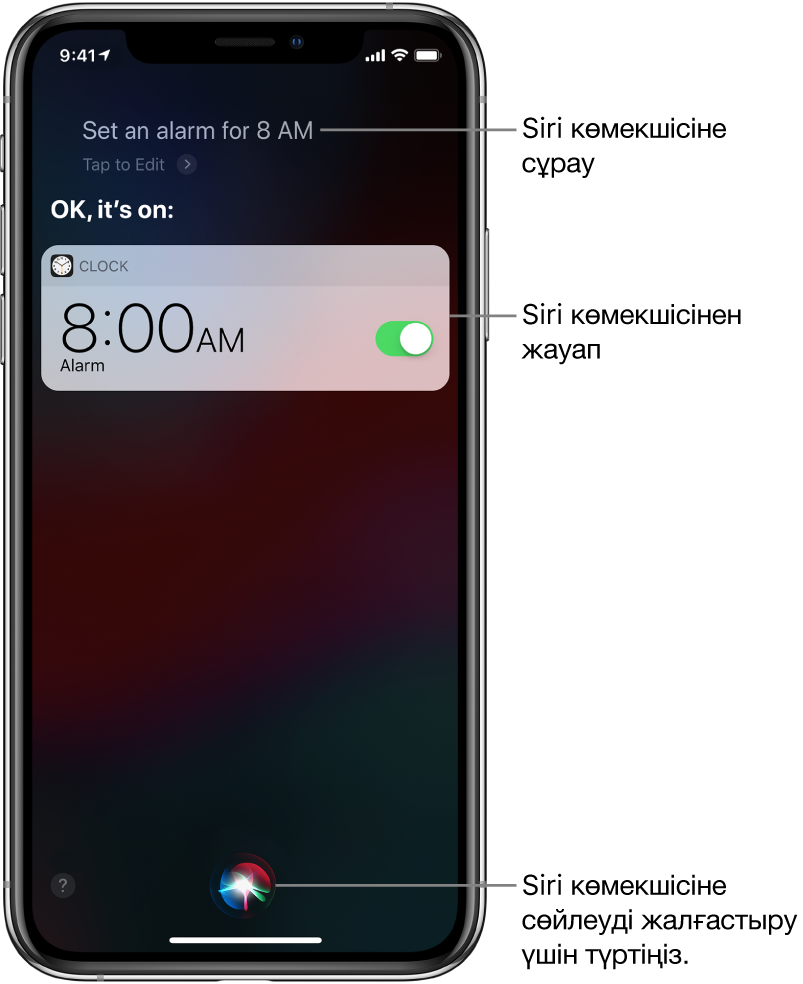
Siri көмекшісін орнату
iPhone құрылғыңызды бірінші рет орнатқанда Siri көмекшісін орнатпасаңыз, Settings ![]() > Siri & Search тармағына өтіңіз, одан кейін келесі параметрлерді қосыңыз:
> Siri & Search тармағына өтіңіз, одан кейін келесі параметрлерді қосыңыз:
«Hey Siri» пәрменін тыңдау
Press Side Button for Siri (Face ID функциясы бар iPhone құрылғысында) немесе Press Home for Siri (Home түймесі бар iPhone құрылғысында).
Siri көмекшісін дауысыңызбен шақыру
«Hey Siri» деп айтыңыз, одан кейін Siri көмекшісіне сұрақ қойыңыз немесе сіз үшін тапсырманы орындауын өтініңіз.
Мысалы, «Hey Siri, how’s the weather today?» немесе «Hey Siri, set an alarm for 8 a.m.» сияқты бірнәрсе айтыңыз.
Siri көмекшісіне басқа сұрақ қою немесе басқа тапсырманы орындауын өтіну үшін
 түймесін түртіңіз.
түймесін түртіңіз.
Ескертпе: iPhone құрылғысының «Hey Siri» сөзіне жауап беруін болдырмау үшін, iPhone құрылғыңыздың бетін төмен қаратып қойыңыз немесе Settings ![]() > Siri & Search тармағына өтіңіз, одан кейін Listen for «Hey Siri» параметрін өшіріңіз.
> Siri & Search тармағына өтіңіз, одан кейін Listen for «Hey Siri» параметрін өшіріңіз.
AirPods Pro немесе AirPods құлақаспаптарын (2-буын) тағып тұрғанда Siri көмекшісін шақыру үшін «Hey Siri» деп айтсаңыз де болады. iPhone құрылғысында Siri көмекшісін AirPods құлақаспаптарымен пайдалану бөлімін қараңыз.
Siri көмекшісін түймемен шақыру
Келесі әрекеттердің біреуін орындаңыз:
Face ID функциясы бар iPhone құрылғысында: Бүйірлік түймені басып тұрыңыз.
Home түймесі бар iPhone құрылғысында: Home түймесін басып тұрыңыз.
EarPods: Ортаңғы немесе қоңырау түймесін басып тұрыңыз.
CarPlay: Рөлдегі дауыстық пәрмен түймесін басып тұрыңыз немесе CarPlay Home экранында Home түймесін басып тұрыңыз. (Siri көмекшісін CarPlay жүйесін басқару үшін пайдалану бөлімін қараңыз.)
Siri Eyes Free: Рөліңіздегі дауыстық пәрмен түймесін басып тұрыңыз.
Siri пайда болғанда, Siri көмекшісіне сұрақ қойыңыз немесе сіз үшін тапсырманы орындауын өтініңіз.
Мысалы, «What’s 18 percent of 225?» немесе «Set the timer for 3 minutes» сияқты бірнәрсе айтыңыз.
Siri көмекшісіне басқа сұрақ қою немесе басқа тапсырманы орындауын өтіну үшін
 түймесін түртіңіз.
түймесін түртіңіз.
Сондай-ақ, Siri көмекшісін AirPods құлақаспаптарын басып тұру немесе екі рет түрту арқылы шақыруыңызға болады. AirPods параметрлерін iPhone құрылғысымен реттеу бөлімін қараңыз.
Siri сізді дұрыс түсінбесе, түзету жасау
Сұрауыңызды қайта фразалау:
 түймесін түртіңіз, одан кейін сұрауыңызды басқаша жолмен айтыңыз.
түймесін түртіңіз, одан кейін сұрауыңызды басқаша жолмен айтыңыз.Сұрауыңыздың бөлігін әріптеп айту:
 түймесін түртіңіз, одан кейін Siri түсінбеген кез келген сөздерді әріптеп айту арқылы сұрауыңызды қайталаңыз. Мысалы, «Call» деп айтыңыз, одан кейін адамның атын әріптеп айтыңыз.
түймесін түртіңіз, одан кейін Siri түсінбеген кез келген сөздерді әріптеп айту арқылы сұрауыңызды қайталаңыз. Мысалы, «Call» деп айтыңыз, одан кейін адамның атын әріптеп айтыңыз.Сұрауыңызды мәтінмен өңдеңіз: Siri көмекшісінен жауаптың жоғарғы жағында «Tap to Edit» түймесін түртіңіз, одан кейін экрандағы пернетақтаны пайдаланыңыз.
Хабарды жіберместен бұрын оны өзгеріңіз: «Change it» деңіз.
Siri көмекшісіне сөйлеудің орнына теру
Settings
 > Accessibility > Siri тармағына өтіңіз, одан кейін Type to Siri параметрін қосыңыз.
> Accessibility > Siri тармағына өтіңіз, одан кейін Type to Siri параметрін қосыңыз.Сұрау жасау үшін Siri көмекшісін шақырыңыз, одан кейін Siri көмекшісінен сұрақ сұрау немесе сіз үшін тапсырманы орындауын өтіну үшін пернетақта мен мәтін өрісін пайдаланыңыз.
Siri ақпаратыңызды қорғау үшін жасақталған және бөлісетін нәрсеңізді таңдауыңызға болады. Қосымша мәліметтер алу үшін Settings ![]() > Siri & Search > About Ask Siri & Privacy тармағына өтіңіз.
> Siri & Search > About Ask Siri & Privacy тармағына өтіңіз.
